หลายคนอาจจะไม่ทราบว่าปัจจุบันมือถือ Samsung Galaxy ที่วางขายในแต่ละประเทศ มีฟอนต์ official ของ Samsung ให้ใช้งานไม่เหมือนกัน อย่างเครื่องศูนย์ไทยถ้าใครสังเกตจะเห็นว่าฟอนต์หลักที่ติดมากับเครื่องจะมี 3 ตัว ประกอบด้วย Default, SamsungOne และ Gothic Bold แต่ถ้าลองไปใช้เครื่องศูนย์เกาหลี หรือศูนย์ UK ประเทศนั้น ๆ ก็จะมีฟอนต์พิเศษของตัวเองให้ใช้งานไม่ซ้ำกับเราอีก ซึ่งแต่ละตัวบอกเลยว่าสวย ๆ น่าใช้มาก วันนี้เลยจะมาแอบบอกเคล็ดลับว่าจริง ๆ เราสามารถโหลดฟอนต์เครื่องนอกเหล่านั้นมาใช้ได้เหมือนกันนะ
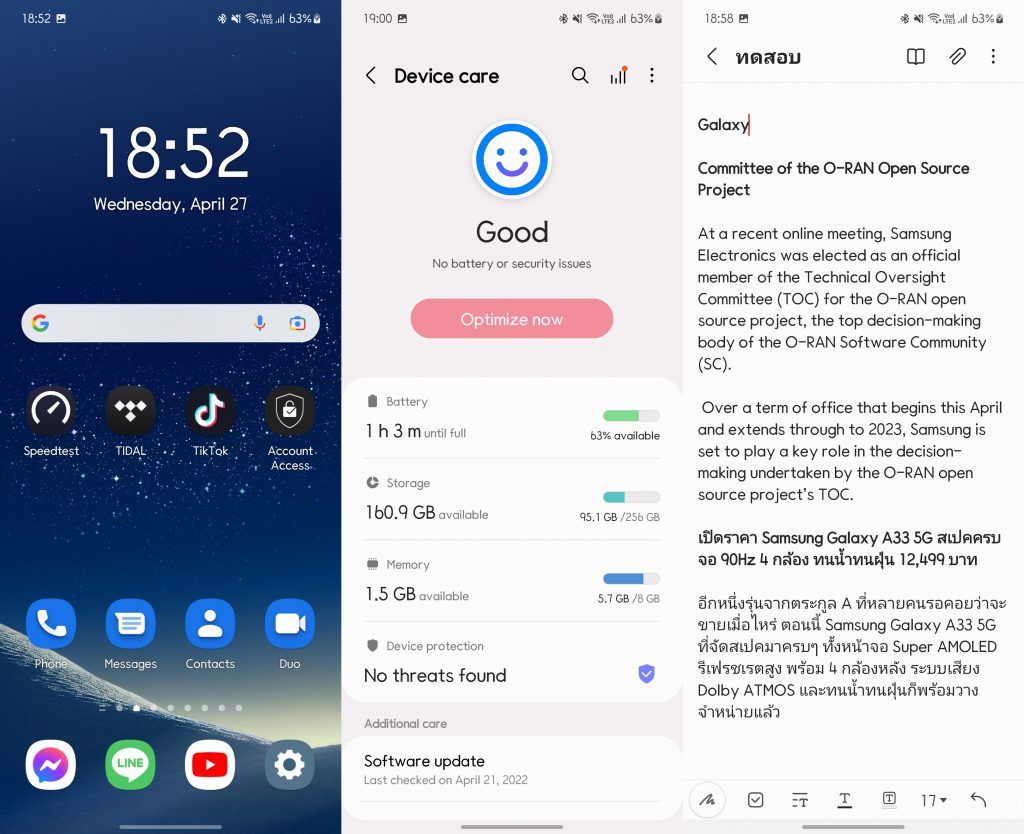
ก่อนอื่นจะขอยกตัวอย่างเกริ่นก่อนว่าส่วนตัวเคยใช้งาน Samsung เครื่องหิ้วเกาหลีมา แล้วตอนนั้นดันไปจ๊ะเอ๋กับฟอนต์ติดเครื่องตัวหนึ่งเข้า ชื่อว่า “Apple Mint” ความพิเศษของฟอนต์ตัวนี้คือหน้าตามันคล้ายกับฟอนต์ที่เราเห็นบนโลโก้คำว่า “Galaxy” มาก ซึ่งส่วนตัวชอบฟอนต์นี้แบบสุด ๆ เห็นครั้งแรกก็ตกหลุมรักเลย ลองดูตัวอย่างด้านล่างว่าใกล้เคียงขนาดไหน
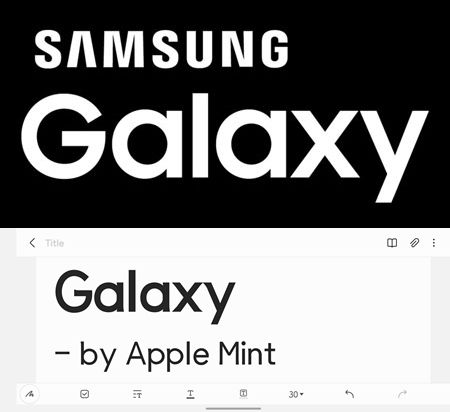
อย่างไรก็ตาม พอเปลี่ยนมาใช้เครื่องศูนย์ไทย กลับหาฟอนต์ตัวนี้ไม่เจอ เลยพยายามไปสืบค้นข้อมูลดู ก็พบว่าเป็นฟอนต์เฉพาะของ Samsung เกาหลีเท่านั้น ไม่เปิดให้ Store ประเทศอื่นโหลดใช้งาน รวมถึงฟอนต์ “Tinker Bell” ด้วย ซึ่งก็ได้รับความนิยมมากไม่แพ้กัน ในอดีตตอนที่ยังไม่รู้ว่าโหลดยังไง บางคนที่ชอบมากถึงขั้นต้อง root เครื่องเพื่อหาไฟล์ต้นฉบับฟอนต์นี้มา install ใช้กันเลยทีเดียว
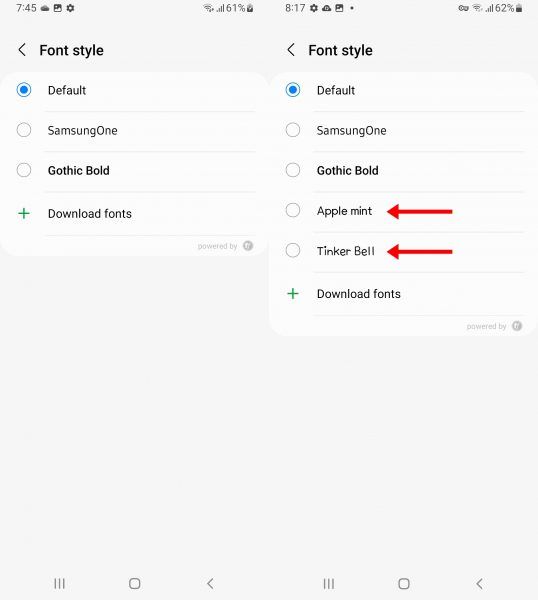
อย่างที่กล่าวไปว่าถึงจะเป็นฟอนต์เกาหลี แต่ถ้าใครอยากลองใช้ก็สามารถโหลดมาติดตั้งในเครื่องได้เหมือนกัน ซึ่งวิธีการก็ง่ายมาก ๆ คือเราต้องทำให้มือถือเรากลายเป็นเสมือนเครื่องเกาหลีก่อน โดยใช้การมุด VPN ไปยัง Galaxy Store ของประเทศเกาหลีนั่นเอง ซึ่งฟังดูเหมือนง่าย แต่ก็มีรายละเอียดอยู่บ้างนิดหน่อย ใครสนใจมาลองดูไปพร้อม ๆ กันได้เลยครับ
วิธีโหลดและติดตั้งฟอนต์ Samsung เครื่องนอกบนเครื่องศูนย์ไทย
สิ่งที่ต้องใช้
- มือถือ Samsung Galaxy รุ่นใดก็ได้
- แอป VPN ตัวไหนก็ได้ (ตัวใช้ฟรีแนะนำเป็น Tunnel Bear)
ขั้นตอนการโหลดและติดตั้ง
- ถอดซิมออกจากเครื่องทั้งหมดก่อน หากมี eSim อยู่ก็จำเป็นต้องปิดใช้งานหรือ turn off ก่อนด้วยเช่นกัน เพราะหากใส่ซิมไว้ location ในเครื่องจะยังถูกบังคับให้เป็นประเทศไทยอยู่
- เปิดแอป VPN ขึ้นมา แล้วเลือก region ที่ต้องการเปลี่ยนให้เป็น ประเทศเกาหลี (South Korea) หรือประเทศอื่นที่ต้องการดาวน์โหลด
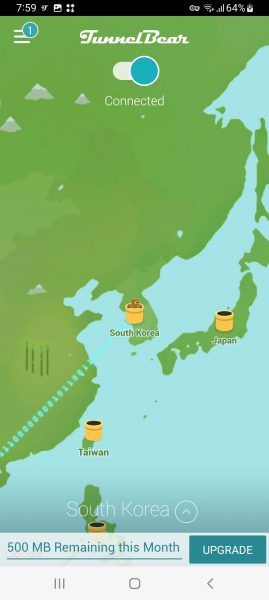
- จากนั้นไปที่หน้าไอคอนของ Galaxy Store บนหน้าโฮม แตะค้างที่ไอคอนแอป เลือกรูปสัญลักษณ์วงกลมตัว i ซึ่งจะพาไปที่หน้า App Info
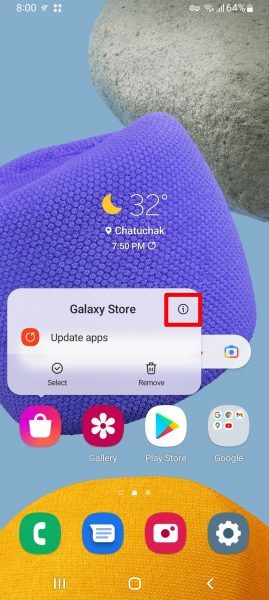
- เลือกหมวด Storage
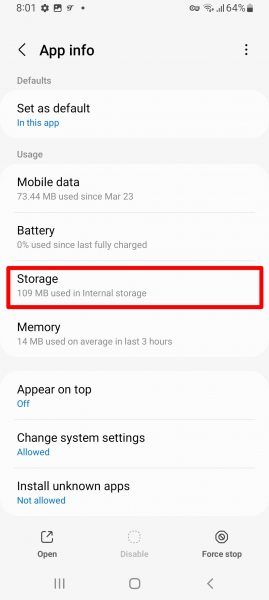
- กดปุ่ม Clear data ด้านล่างซ้าย ซึ่งจะเป็นการล้างข้อมูลแคช ประวัติต่างๆ ของแอปทั้งหมดให้เหมือนเริ่มใช้งานใหม่
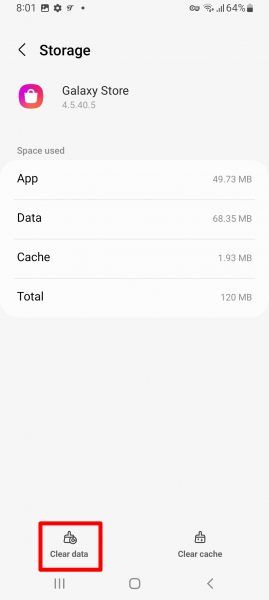
- กด OK
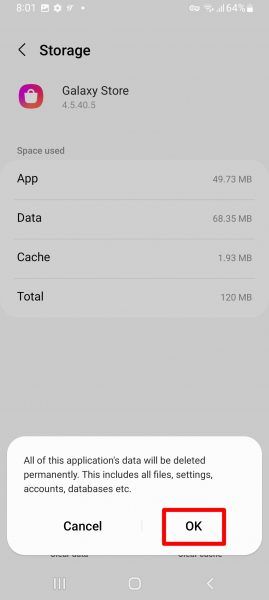
- เมื่อเปิดเข้าไปในแอป Galaxy Store อีกครั้งก็จะพบว่าหน้า Store ได้กลายเป็นของเกาหลีไปแล้ว สังเกตจากตัวหนังสือหัวข้อต่าง ๆ จะเป็นภาษาตามประเทศที่ใช้งาน แม้เครื่องจะตั้ง default language เป็นภาษาอังกฤษอยู่ก็ตาม
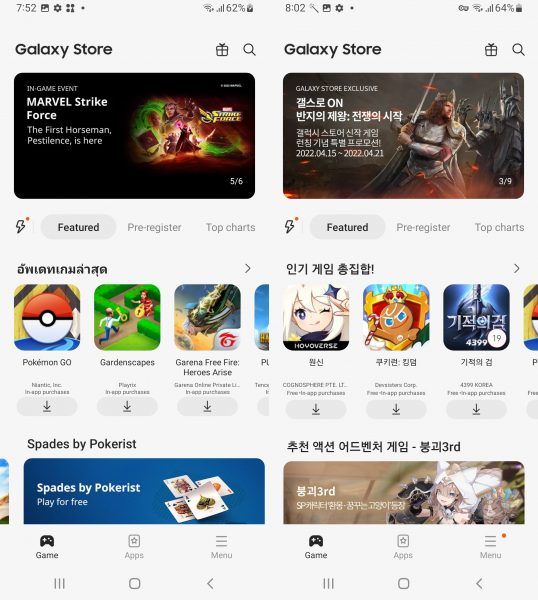
- จากนั้นเข้าไปเลือกโหลดฟอนต์ ซึ่งจะทำได้ 2 ทางคือค้นหาในหน้า Galaxy Store นี้เลย หรือเข้าไปที่หน้า Setting เพื่อเลือกให้แสดงเฉพาะส่วนฟอนต์ โดยเลือกที่หมวด Display
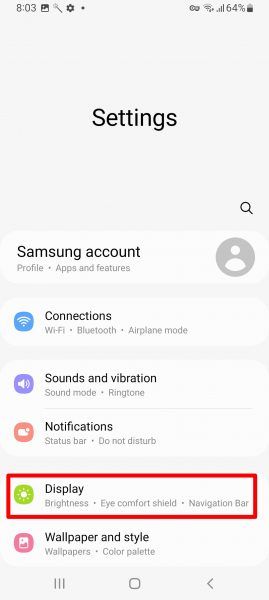
- เลือก Font size and style
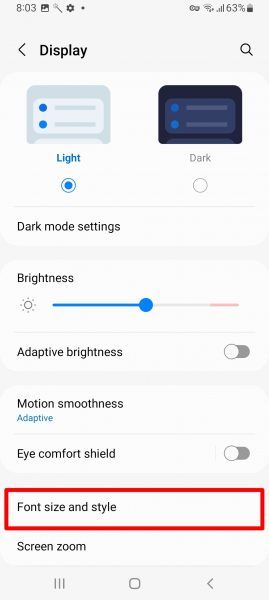
- เลือก Font style
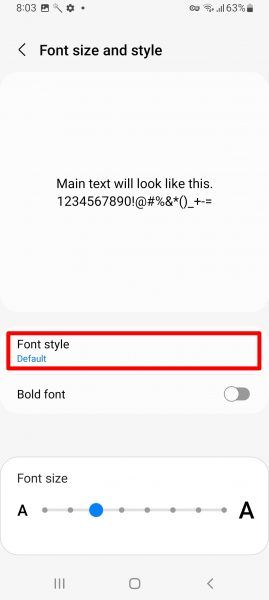
- เลือกปุ่มบวก Download fonts
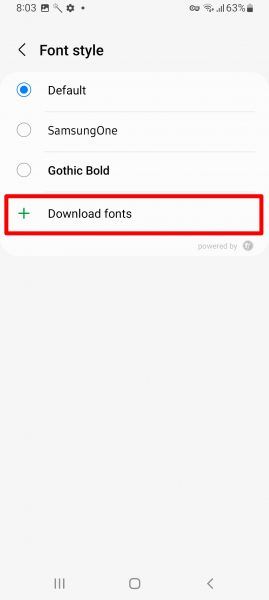
- พิมพ์ค้นหาชื่อฟอนต์ที่ต้องการ ในที่นี้จะยกตัวอย่างเป็นฟอนต์ Apple Mint ซึ่งพอ search มาแล้วเราจะเจอชื่อเป็นแต่ภาษาเกาหลี ก็ไม่ต้องตกใจไป เพราะมันคือฟอนต์ตัวเดียวกัน โดยชื่อเกาหลีของ Apple Mint จะใช้ชื่อว่า “애플민트” ให้กดปุ่มดาวน์โหลดได้เลย
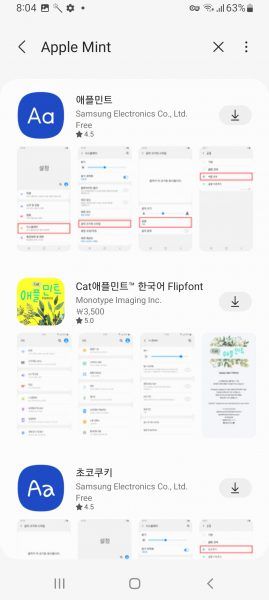
- ของ Tinker Bell ก็เช่นกัน จะมีชื่อเกาหลีว่า “팅커벨“
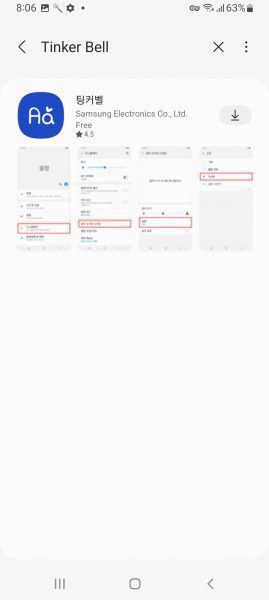
- พอดาวน์โหลดแล้ว เมื่อกลับมาหน้า Font style ก็จะพบว่ามีฟอนต์ทั้ง 2 ตัวอยู่ในนี้เรียบร้อยแล้ว โดยชื่อก็จะเป็นภาษาอังกฤษตามปกติ เลือกฟอนต์ที่ต้องการตั้งได้เลย
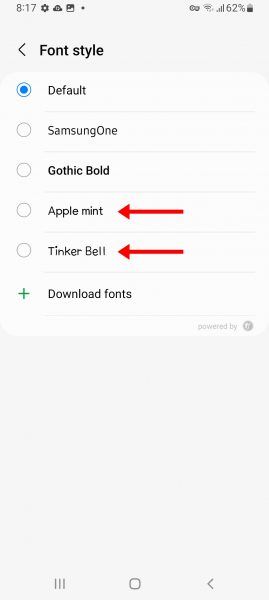
- ทำให้ Store กลับเป็นของประเทศไทยโดยการปิดแอป VPN แล้วก็ Clear data ในแอปซ้ำเหมือนวิธีด้านบน พอเปิดใหม่ก็จะกลับมาเป็น Store ปกติ เป็นอันเสร็จสิ้นขั้นตอนครับ
สำหรับใครที่กังวลว่าเอาฟอนต์เกาหลีมาใช้แบบนี้แล้วมันจะรองรับภาษาไทยรึเปล่า ก็ต้องบอกว่ายังรองรับตามปกติครับ เพียงแต่ว่าฟอนต์ต่างประเทศเหล่านี้ไม่ได้มีการออกแบบ Text ตัวภาษาไทยไว้ พอเราเอามาตั้งใช้งานให้แสดงอักษรไทย เครื่องก็จะดึงเอาฟอนต์ไทยที่เป็น default ในเครื่องมาใช้แทน ซึ่งก็คือฟอนต์ตัว Default ด้านบนสุดนั่นเองครับ
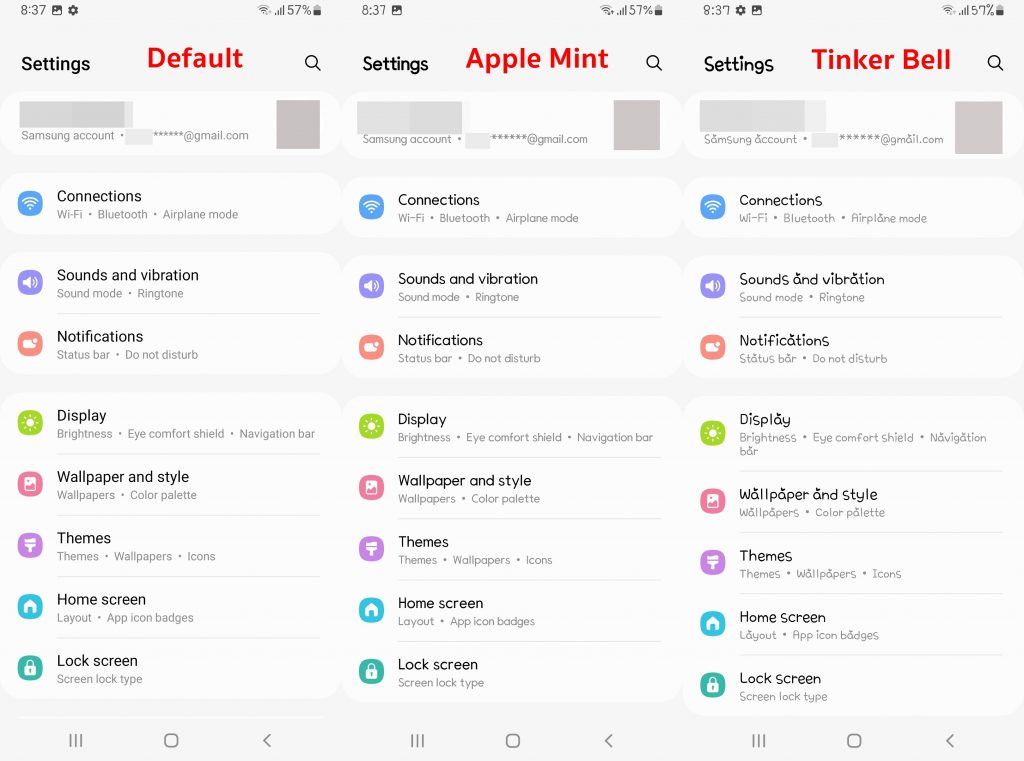
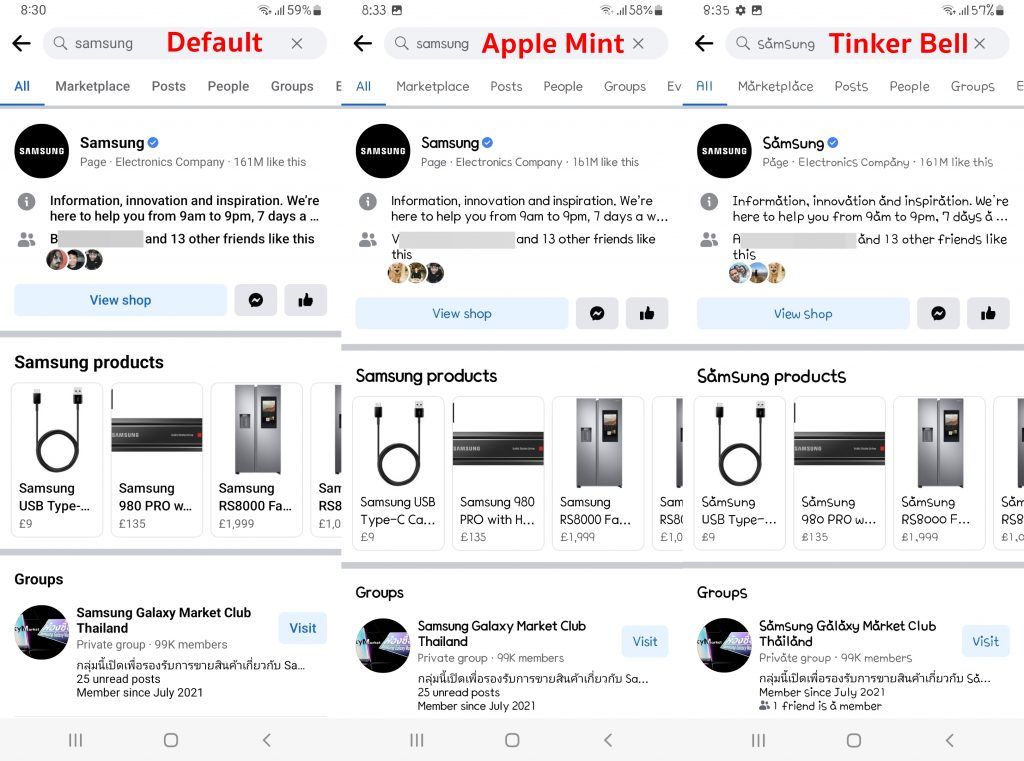
อย่างไรก็ตาม ฟอนต์เหล่านี้ยังมีข้อดีคือแม้จะเปลี่ยน Store กลับเป็นไทยแล้วก็ยังคงอยู่ให้ใช้งานต่อได้ตามปกติไม่หายไปไหน เพียงแต่ว่าพอไป search ดูอีกรอบจะหาไม่เจอแล้ว ต้องมุดกันใหม่อีกรอบ ข้อดีอีกอย่างก็ยังยืนยันว่ามันสวยกว่าฟอนต์เท่าที่มีใน Store ไทยหลายตัวเลย ใครใช้งานบอกเลยว่าไม่ผิดหวัง แอบเชียร์และแอบขิง อิอิ
**มีข้อเสนอแนะเพิ่มเติมเล็กน้อยเรื่องซิมคือ หากใครใช้งาน eSim ในเครื่องเป็นซิมหลักอยู่แค่อันเดียว ไม่มีซิมแบบการ์ดอื่นอยู่ด้วยเลย จะเจอปัญหามุด VPN แล้วไม่ผ่าน เพราะมือถือ Samsung จะไม่อนุญาตปิดใช้งาน eSim เปล่า ๆ อันเดียวได้ จึงจำเป็นต้องหาซิมการ์ดอันอื่นมาใส่ด้วยก่อน จากนั้นค่อยกดปิด หรือหากไม่มีเลยจำเป็นต้องเข้าไปที่ศูนย์ Operator เพื่อให้พนักงานช่วยปิดใช้งานชั่วคราวให้ก่อน ถึงจะสามารถใช้งาน VPN ได้ตามปกติครับ
ที่มา : Samsung Community
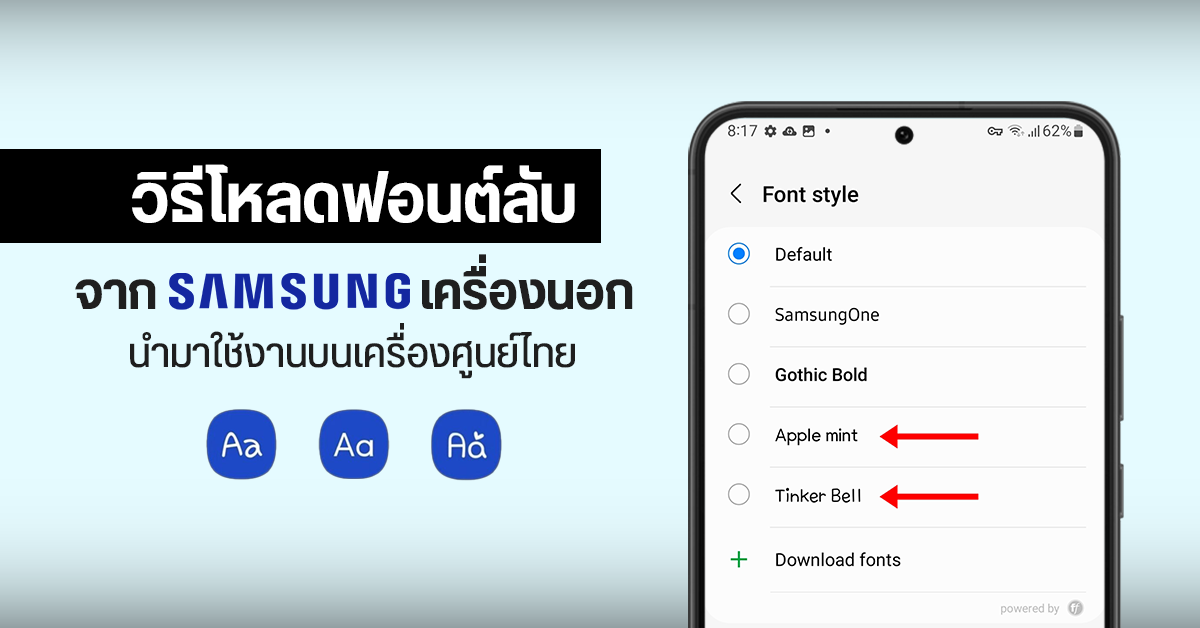
ทำได้แล้วว อธิบายขั้นตอนได้ดีมากเลยครับ เหมือนสอนแบบจับมือทำเลย ขอบคุณมากๆครับ